Trong bối cảnh công nghệ số phát triển không ngừng, nhu cầu chỉnh sửa ảnh cơ bản đến chuyên nghiệp ngày càng trở nên phổ biến. Tuy nhiên, không phải ai cũng sẵn sàng đầu tư vào các phần mềm đắt đỏ như Photoshop hay sở hữu cấu hình máy tính mạnh mẽ để chạy chúng mượt mà. Đây là lúc những giải pháp mã nguồn mở, miễn phí và dễ tiếp cận lên ngôi. Trong số đó, Omni Tools nổi lên như một bộ công cụ toàn diện, truy cập trực tiếp qua trình duyệt web, mang lại hiệu suất đáng kinh ngạc và khả năng thay thế nhiều tác vụ cơ bản của Photoshop mà không tốn kém bất kỳ chi phí nào. Omni Tools không chỉ hoạt động nhanh chóng, không yêu cầu cài đặt mà còn liên tục được cập nhật với các tính năng mới, khẳng định vị thế là lựa chọn tối ưu cho người dùng Việt tìm kiếm một công cụ chỉnh sửa ảnh online hiệu quả.
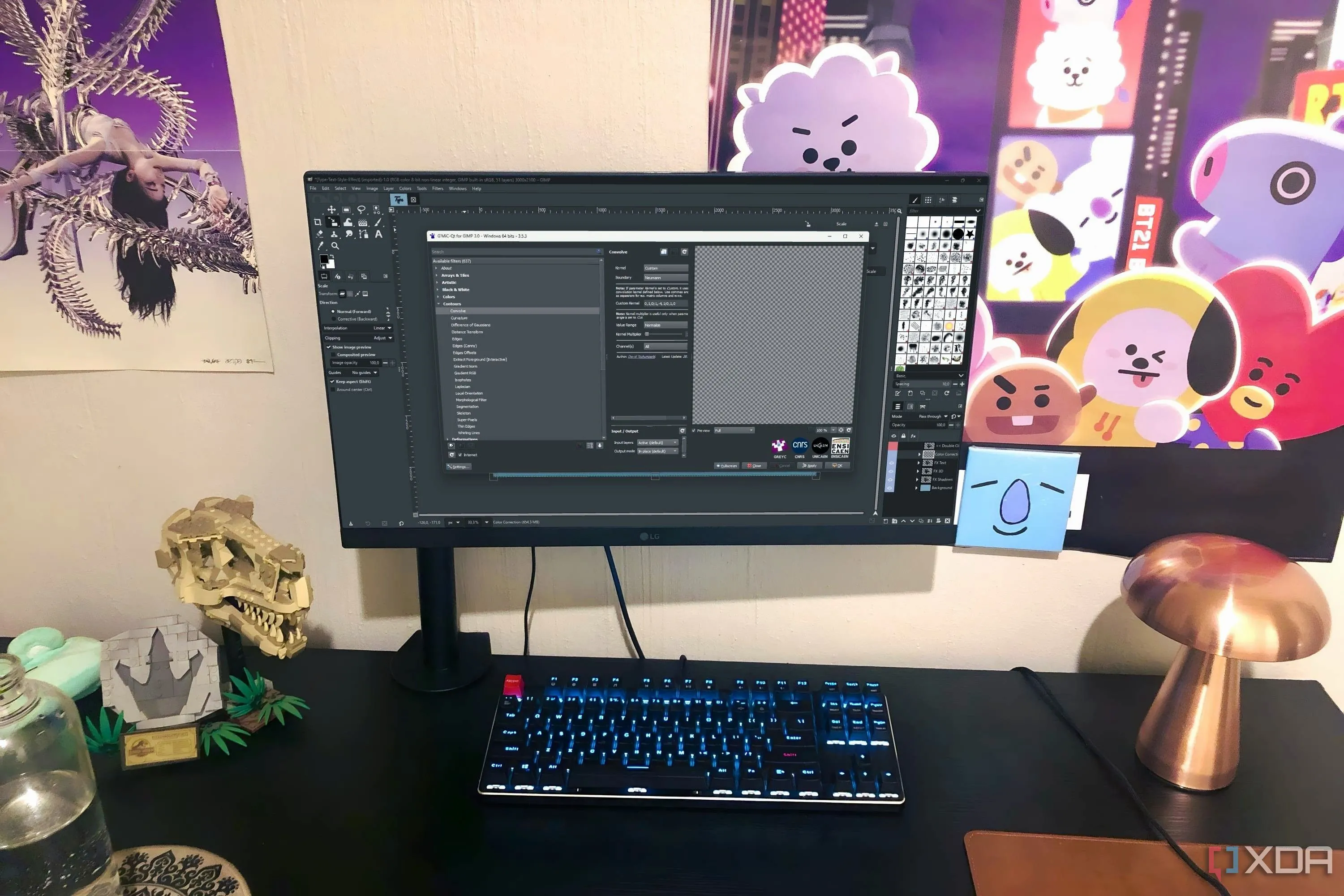 Hình ảnh minh họa GIMP GMIC trên máy tính để bàn, đại diện cho các công cụ mã nguồn mở thay thế Photoshop
Hình ảnh minh họa GIMP GMIC trên máy tính để bàn, đại diện cho các công cụ mã nguồn mở thay thế Photoshop
5. Công Cụ Cắt Ảnh (Crop Image): Cắt Xén Linh Hoạt, Chính Xác
Cắt xén ảnh là một trong những thao tác cơ bản và thường xuyên nhất khi chỉnh sửa. Mặc dù có vô số ứng dụng hỗ trợ, việc tích hợp tính năng này vào bộ công cụ Omni Tools mang lại sự tiện lợi đáng kể.
Tùy chọn cắt hình chữ nhật và hình tròn
Omni Tools cho phép người dùng cắt ảnh một cách dễ dàng. Bạn có thể kéo thả vùng chọn theo ý muốn hoặc nhập chính xác vị trí X, Y cùng chiều rộng (width) và chiều cao (height) vào các ô điều khiển bên dưới để đạt được kết quả chính xác hơn. Công cụ này hỗ trợ các định dạng ảnh phổ biến như JPG, PNG và GIF. Tuy nhiên, cần lưu ý rằng mặc dù bạn có thể tải lên ảnh định dạng HEIC (từ iPhone), công cụ sẽ không xử lý được lựa chọn cắt, do đó hãy ưu tiên các định dạng được hỗ trợ.
Khi sử dụng chức năng cắt hình tròn, kết quả sẽ được lưu với một nền đen xung quanh hình tròn. Tuy nhiên, đây không phải là vấn đề lớn vì bạn có thể sử dụng các công cụ khác của Omni Tools để xử lý hậu kỳ. Điều thú vị là dù bạn có thể điều chỉnh vùng chọn thành hình bầu dục, kết quả cuối cùng vẫn sẽ là một hình tròn hoàn hảo mà không làm biến dạng hình ảnh ban đầu. Điều này có nghĩa là nếu bạn cắt bằng một hình bầu dục, các cạnh dài hơn của hình dạng đó sẽ không xuất hiện trong kết quả đã cắt.
4. Thay Đổi Kích Thước Ảnh (Resize Image): Nhanh Chóng và Hiệu Quả
Thay đổi kích thước ảnh trong Photoshop thường tốn một chút thời gian. Với Omni Tools, việc này chỉ mất vài giây, nhanh hơn đáng kể.
Tăng kích thước ảnh nhanh chóng
Công cụ thay đổi kích thước của Omni Tools hỗ trợ tải lên các định dạng JPG, PNG, SVG và GIF. Bạn chỉ cần tải tệp ảnh nhỏ hơn của mình lên ở phía bên trái. Bằng cách cuộn xuống, bạn có thể lựa chọn tăng kích thước theo pixel cụ thể – rất hữu ích khi bạn cần ảnh với kích thước chính xác cho một mục đích nào đó – hoặc theo tỷ lệ khung hình. Bạn cũng có thể chọn khóa tỷ lệ hoặc thay đổi chiều rộng mà không ảnh hưởng đến chiều cao, hoặc ngược lại (mặc dù việc làm biến dạng ảnh theo cách này không được khuyến khích).
Ngay sau khi kích thước mới được chỉ định, Omni Tools sẽ tự động hiển thị hình ảnh đã được thay đổi kích thước, sẵn sàng để tải về. Điều quan trọng cần lưu ý là công cụ thay đổi kích thước ảnh của Omni Tools không phải là một công cụ “upscaling” (nâng cấp chất lượng). Bạn không thể mong đợi chất lượng hình ảnh vượt trội nếu chất lượng ban đầu thấp, đặc biệt là khi tăng kích thước ảnh.
3. Xóa Nền Ảnh (Background Removal): Tách Chủ Thể Chuyên Nghiệp
Tính năng xóa nền ảnh là một tính năng mạnh mẽ mà hiếm khi tìm thấy trong các phần mềm miễn phí. Mặc dù Adobe Express và Canva có tùy chọn này, nhưng bạn thường phải sử dụng phiên bản Premium hoặc Pro trả phí mới có thể tải xuống tệp ảnh trong suốt. Omni Tools lại cung cấp hoàn toàn miễn phí.
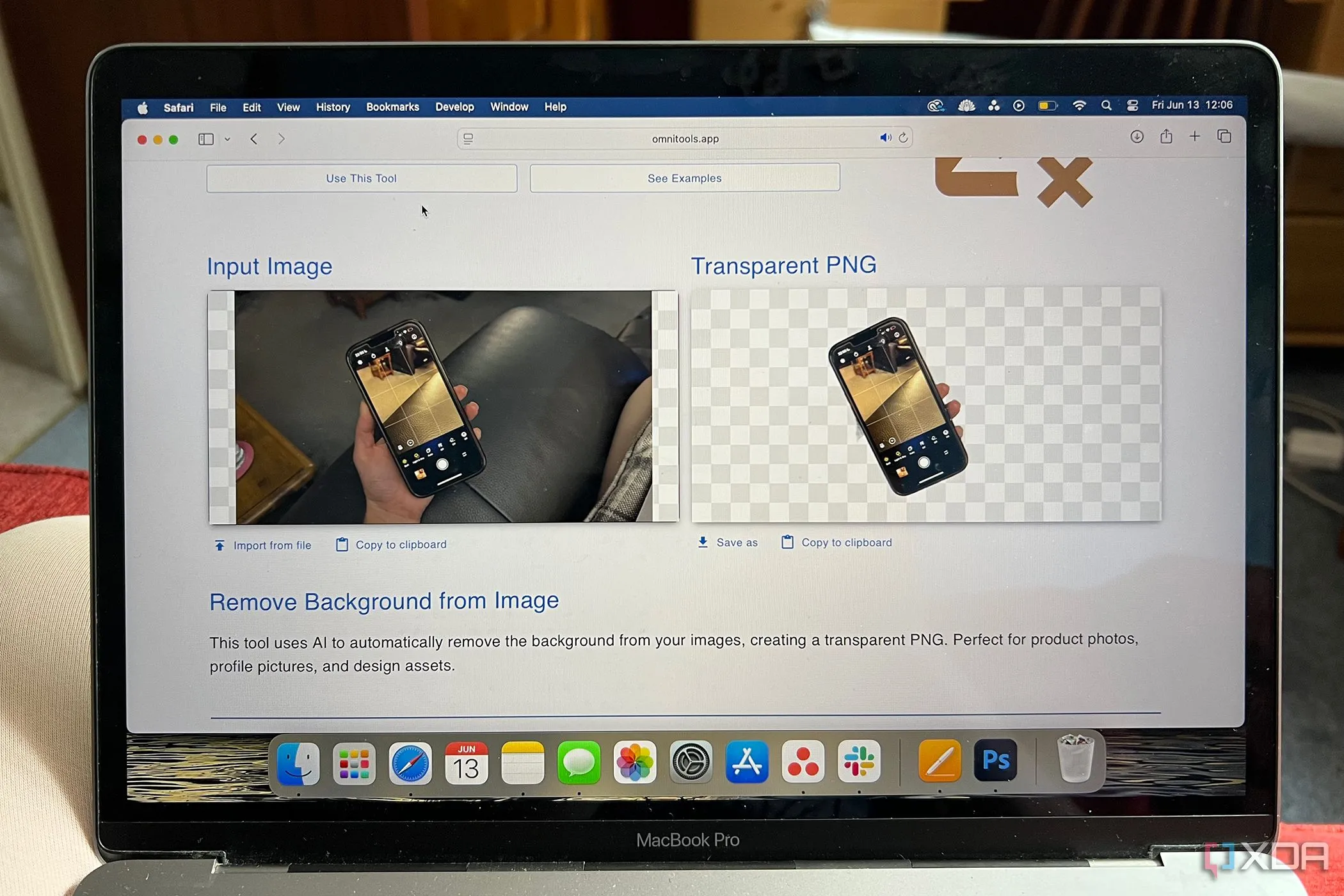 Giao diện công cụ xóa nền của Omni Tools với ảnh trước và sau khi xử lý, thể hiện khả năng tách chủ thể hiệu quả
Giao diện công cụ xóa nền của Omni Tools với ảnh trước và sau khi xử lý, thể hiện khả năng tách chủ thể hiệu quả
Mặc dù không có tùy chỉnh để chọn chủ thể của hình ảnh một cách thủ công, AI của Omni Tools thực hiện khá tốt việc nhận diện chủ thể. Tính năng này đặc biệt hiệu quả với các loại ảnh cụ thể như ảnh sản phẩm hoặc những bức ảnh có độ tương phản rõ rệt giữa chủ thể và nền.
Quá trình xóa nền có thể chậm hơn một chút so với các tính năng khác của Omni Tools, nhưng bạn chỉ cần đợi thêm vài giây để xem kết quả. Sau khi hoàn tất, bạn có thể tải xuống tệp PNG với nền trong suốt hoàn toàn miễn phí, sẵn sàng cho các mục đích thiết kế tiếp theo.
2. Tạo Ảnh PNG Trong Suốt (Create Transparent PNG Images): Giải Pháp Tuyệt Vời Cho Logo và Đồ Họa
Với vai trò là một người làm thiết kế marketing, tôi thường xuyên gặp phải tình huống bực mình khi yêu cầu logo thương hiệu mà chỉ nhận được một tệp JPEG nén, hoặc tệ hơn là ảnh chụp màn hình từ Microsoft Word, thay vì một logo có nền trong suốt. Dù tôi có kỹ năng và sự kiên nhẫn để biến tệp không trong suốt thành tệp có độ trong suốt, nhưng có rất nhiều cách tốt hơn để sử dụng thời gian của mình.
Với Omni Tools, công cụ “Creative Transparent PNG image” là cách nhanh nhất và hiệu quả nhất để tạo ảnh PNG trong suốt từ các định dạng tệp khác.
Đây không phải là công cụ xóa nền dựa trên AI để cắt bỏ một chủ thể ra khỏi ảnh. Thay vào đó, bạn có thể chỉ định một màu nền và mức độ dung sai — ví dụ: màu trắng và 10%. Omni Tools sẽ nhận diện phần nào của hình ảnh tải lên có màu trắng, với dung sai 10% cho sự khác biệt về pixel và màu sắc. Chỉ trong nháy mắt, nền ảnh sẽ được loại bỏ.
Tôi thực sự ấn tượng bởi tốc độ và hiệu quả của công cụ này. Mặc dù nó chỉ hoạt động với một màu tại một thời điểm, nhưng nó rất hữu ích cho hầu hết các trường hợp cần tạo nền trong suốt. Bạn có thể tải lên nhiều định dạng ảnh khác nhau như JPEG, SVG, PNG không trong suốt. Dù tệp của bạn là raster hay vector cũng không quan trọng, miễn là có một màu nền phẳng rõ ràng mà bạn có thể đặt để nó trở nên trong suốt.
Công cụ này cũng hoạt động khá tốt để loại bỏ nền trong các tình huống green screen, vì bạn có thể chọn bất kỳ khối màu nào trong hình ảnh của mình để làm trong suốt. Vô cùng tiện lợi!
1. Thay Đổi Màu Sắc Ảnh (Change Image Colors): Tùy Biến Đồ Họa và Logo Dễ Dàng
Bạn sẽ thấy công cụ này phát huy hiệu quả nhất khi sử dụng cho các hình ảnh vector ở định dạng SVG hoặc bất kỳ tệp PNG hoặc JPG nào có độ tương phản màu sắc rõ rệt. Tuy nhiên, nó vẫn có thể hoạt động trên các ảnh raster phức tạp hơn. Nó được sử dụng tốt nhất nếu bạn cần đổi màu logo, một phần văn bản hoặc một đối tượng có hình dạng khối.
Bạn có thể chọn màu gốc bằng tên màu, mã HEX hoặc chọn từ bảng màu. Tính năng này sẽ được cải thiện hơn nếu có công cụ lấy màu (eyedropper) để chọn màu chính xác từ hình ảnh, nhưng hiện tại nó vẫn chưa có. Bạn chọn màu thay thế theo cùng một cách – bằng tên, mã HEX hoặc bảng màu.
Bạn có thể chọn tỷ lệ phần trăm dung sai giữa các màu. Đối với các thiết kế có độ tương phản cao, tỷ lệ phần trăm có thể thấp tới 10%. Nhưng đối với các hình ảnh phức tạp hơn, bạn có thể cần một tỷ lệ phần trăm cao hơn để chọn tất cả các khu vực màu của bạn với các sắc thái khác nhau.
Đây là mức độ tùy chỉnh tối đa của công cụ này, vốn không cho phép nhiều tùy biến trên các hình ảnh phức tạp. Nó hữu ích cho một số mục đích sử dụng, nhưng trong tương lai, tôi mong muốn có nhiều tùy chỉnh hơn để chọn các khu vực và thay đổi màu sắc dựa trên các sắc thái phức tạp hơn là một màu phẳng. Nó hoạt động thành công nhất cho các hình ảnh vector hoặc đồ họa, hơn là ảnh chụp.
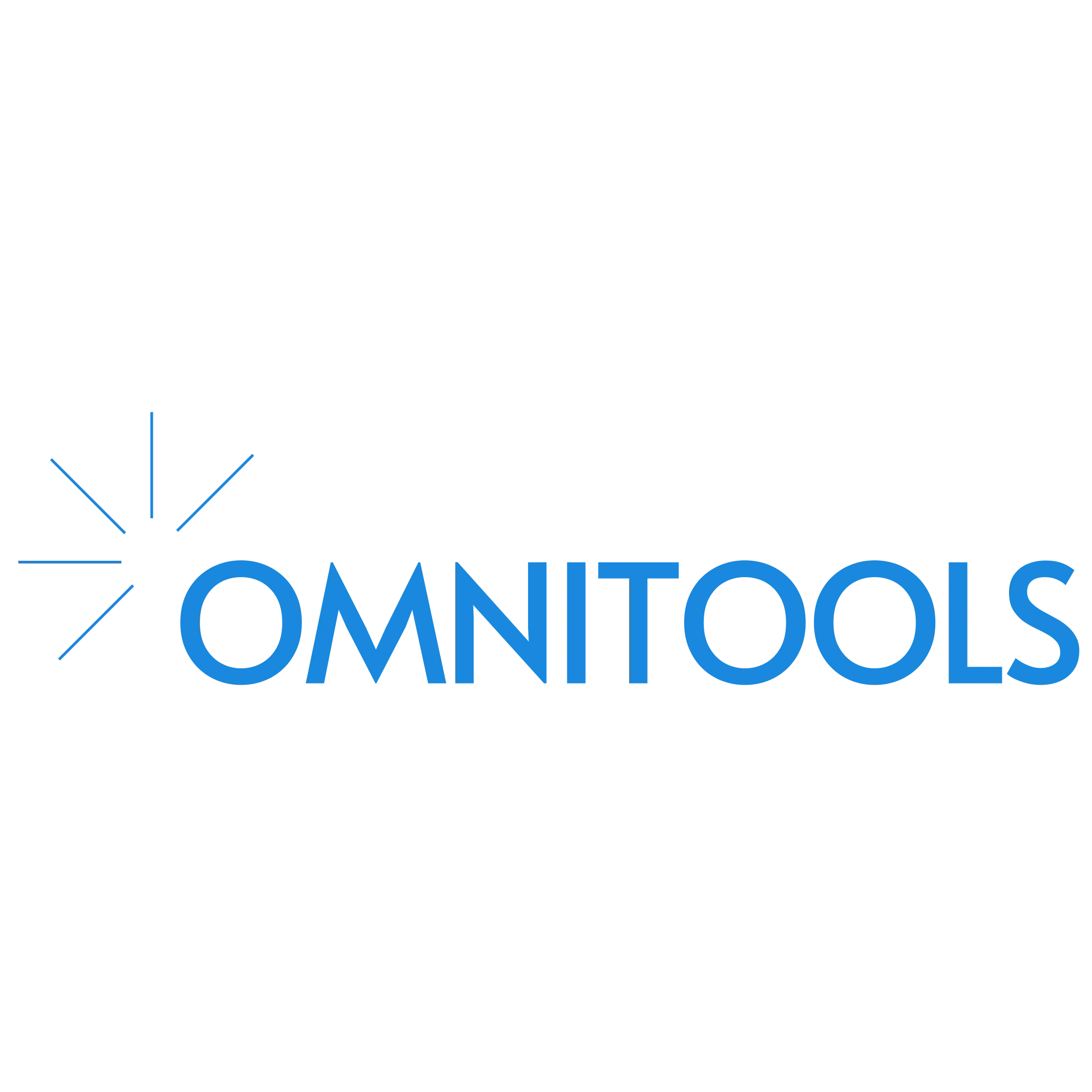 Logo của Omni Tools trên nền trắng
Logo của Omni Tools trên nền trắng
Omni Tools: “Dao Quân Đội Thụy Sĩ” Kỹ Thuật Số Trong Mơ
Omni Tools có một giao diện và cách thiết lập đơn giản đến mức khó tin vào khả năng và số lượng tác vụ mà nó có thể thực hiện, đặc biệt là khi tất cả đều miễn phí và mã nguồn mở. Bất kỳ ai có trình duyệt web đều có thể sử dụng Omni Tools, và những tính năng sáng tạo này có thể thay thế hầu hết các quy trình làm việc cơ bản của Photoshop cho các tác vụ dễ dàng. Chỉ trong vài giây, bạn có thể tạo ảnh PNG trong suốt, cắt ảnh, thay đổi kích thước ảnh lớn hay nhỏ, hoặc xóa nền. Bạn có thể thực hiện hầu hết những điều này nhanh hơn cả thời gian màn hình tải của Photoshop. Đây thực sự là một giải pháp chỉnh sửa ảnh online tuyệt vời, giúp bạn tiết kiệm thời gian, chi phí và tối ưu hóa quy trình làm việc hiệu quả. Hãy trải nghiệm Omni Tools ngay hôm nay và chia sẻ cảm nhận của bạn về bộ công cụ mã nguồn mở đầy tiềm năng này!